机顶盒作为家庭娱乐的重要设备,其用户界面的定制化程度直接影响着用户体验。安装第三方桌面应用,可以为机顶盒带来更为丰富和个性化的使用体验。然而,在设置过...
2025-04-14 1 怎么办
在使用电脑录视频时,如果发现录制下来的内容没有声音,这无疑是一个令人烦恼的问题。声音是视频内容传达情感和信息的关键要素之一。如果您遇到了这样的问题,请不用担心,本文将详细指导您如何解决电脑录视频无声音的问题,并提供一些实用技巧,让你能够顺利录制出声音和图像都完美结合的视频。
在开始解决电脑录视频无声音的问题前,需要确认电脑的音频输入设备设置是否正确。
步骤一:检查音频输入设置
打开电脑的控制面板,找到“硬件和声音”选项,进入“声音”设置。
在录制标签页中,查看是否已经正确选择了麦克风或外接音频设备作为默认的录音设备。
确认完毕后,可选择“属性”进行更深入的设置,确保没有将设备的输入静音。

不同的录制软件有不同的设置选项,但基本原则大同小异。
步骤二:软件内检查音频设置
打开您所使用的录屏软件,比如OBS、Camtasia等。
进入音频设置选项,确保已经选择正确的输入设备。
检查是否有必要调整音频输入的级别,避免过小或过大的输入导致声音录制质量不高。
如果软件支持,尝试调节增益设置,以提升音频信号的清晰度。
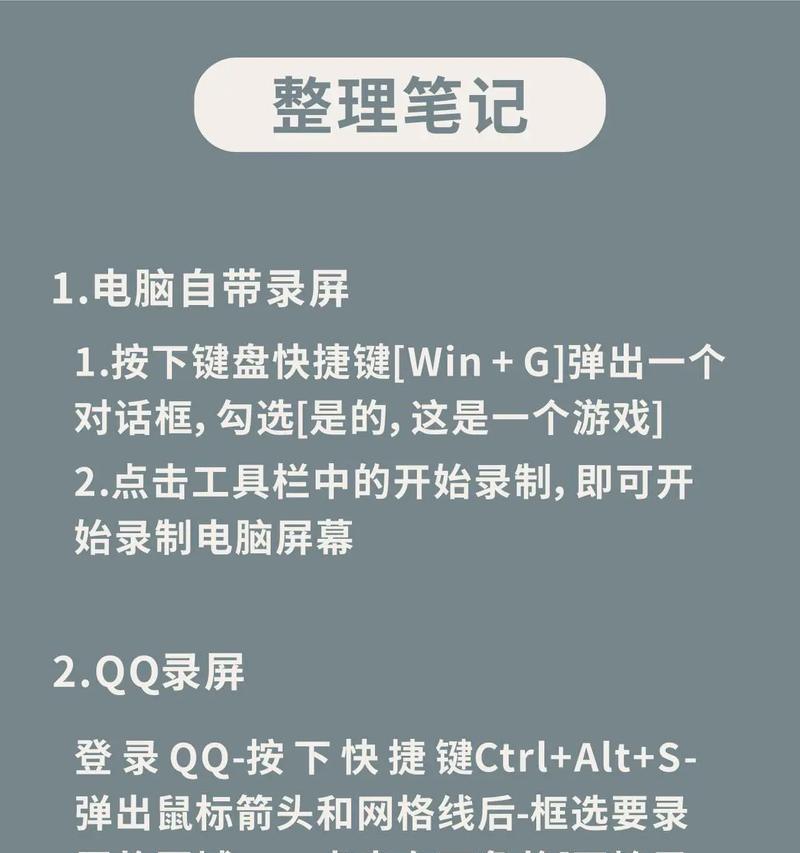
有时问题出在操作系统层面,这时需要进行一些更为深入的检查。
步骤三:系统声音设备的故障排查
进入系统声音设置,确认音量调节是否适当,并确保没有第三方应用或系统设置下静音了录制设备。
使用系统自带的录音机等工具进行简单的录音测试,判断问题是否依旧存在。
如果问题依旧没有解决,可以考虑查看设备管理器中音频输入设备的驱动程序是否需要更新。
如果是驱动问题,您可以前往设备官网下载最新的驱动程序进行更新。
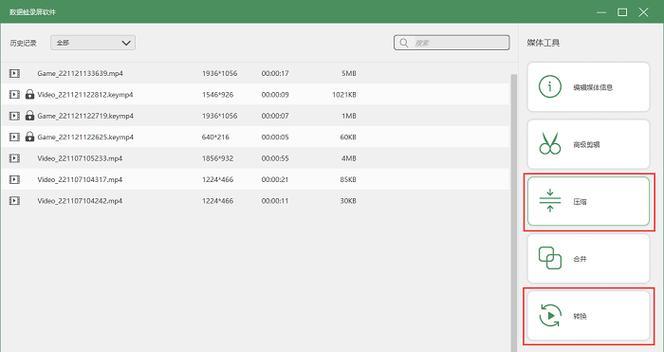
有时电脑内多个程序会相互冲突,特别是权限和输入输出的管理方面的冲突。
步骤四:排查软件冲突
关闭不必要的后台程序,特别是那些可能涉及到音频输入输出的程序,比如音频编辑软件、杀毒软件等。
使用Windows的任务管理器查看哪些程序占用了音频资源,必要时结束这些进程。
尝试重启电脑后再次录制,以排除某些程序的随机冲突问题。
硬件本身也有可能出现问题,尤其是长时间使用后的磨损。
步骤五:硬件故障检测
确认外接麦克风或耳机硬件连接是否牢固,尝试更换到其他电脑或接口上测试。
如果是使用内置麦克风,可以尝试用其他方式(如手机录制)对比测试确定是不是电脑内置麦克风的问题。
对于专业用户而言,可能需要使用音频分析软件来检测麦克风的响应是否正常。
电脑录视频无声音的问题可能涉及多个方面,包括音频输入设备的设置、录制软件的配置、系统级别的音频管理,甚至是硬件故障。通过上述步骤逐一排查,您基本可以找到无声音问题的根源,并进行有效的解决。当然,在处理这类问题时,保持冷静的头脑和系统的思路至关重要。希望本文的指南能够助您一臂之力,顺利解决电脑录视频没有声音的困扰。
标签: 怎么办
版权声明:本文内容由互联网用户自发贡献,该文观点仅代表作者本人。本站仅提供信息存储空间服务,不拥有所有权,不承担相关法律责任。如发现本站有涉嫌抄袭侵权/违法违规的内容, 请发送邮件至 3561739510@qq.com 举报,一经查实,本站将立刻删除。
相关文章

机顶盒作为家庭娱乐的重要设备,其用户界面的定制化程度直接影响着用户体验。安装第三方桌面应用,可以为机顶盒带来更为丰富和个性化的使用体验。然而,在设置过...
2025-04-14 1 怎么办

开篇段落:索尼相机作为摄影爱好者的常备工具,其性能的稳定性和操作的便捷性对于用户来说至关重要。然而,在长时间的使用或是保养不当的情况下,相机的快门...
2025-04-13 4 怎么办

随着科技的进步,微型经纬相机成为了许多摄影爱好者的新宠。它们体积小巧,便于携带,而且配备有先进的技术,可以捕捉到令人惊艳的画面。不过,当这些高科技产品...
2025-04-13 3 怎么办

当您使用电脑时,突然断电并伴随滋滋声,是一种非常不寻常的现象。这不仅令人困惑,而且可能表明您的电脑遇到了某种技术故障。在进行任何故障排除之前,请确保您...
2025-04-12 7 怎么办

电脑图标自动缩小怎么办?如何恢复图标大小?电脑操作系统是人们日常生活中不可或缺的一部分,而图标作为操作系统中与用户直接交互的视觉元素,它们的大小和...
2025-04-11 8 怎么办
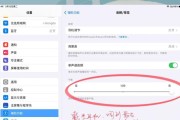
在数字时代,电脑成为了我们日常生活中不可或缺的一部分。然而,在使用电脑的过程中,难免会遇到一些技术问题,比如通过扩展坞连接耳机时无声。面对这种状况,可...
2025-04-11 8 怎么办